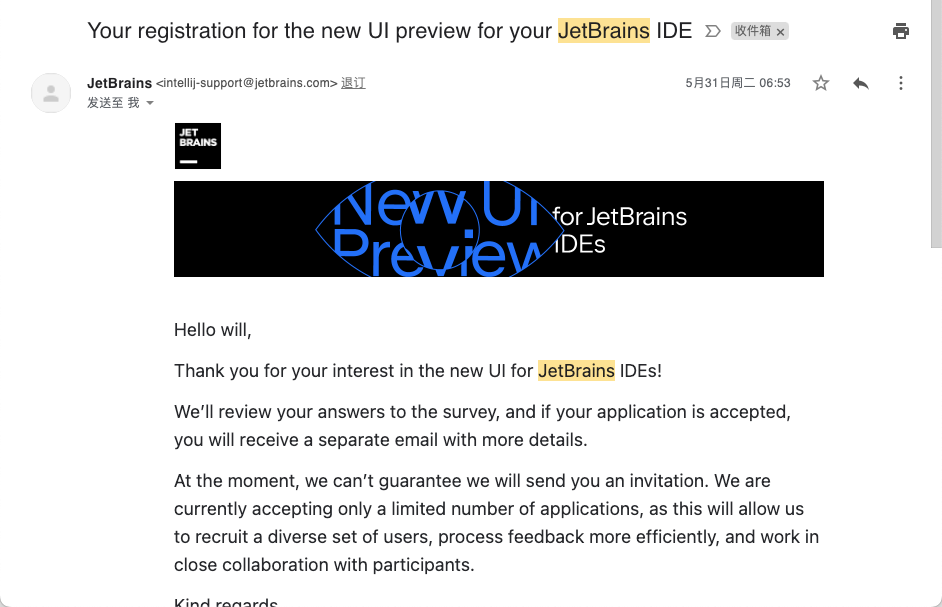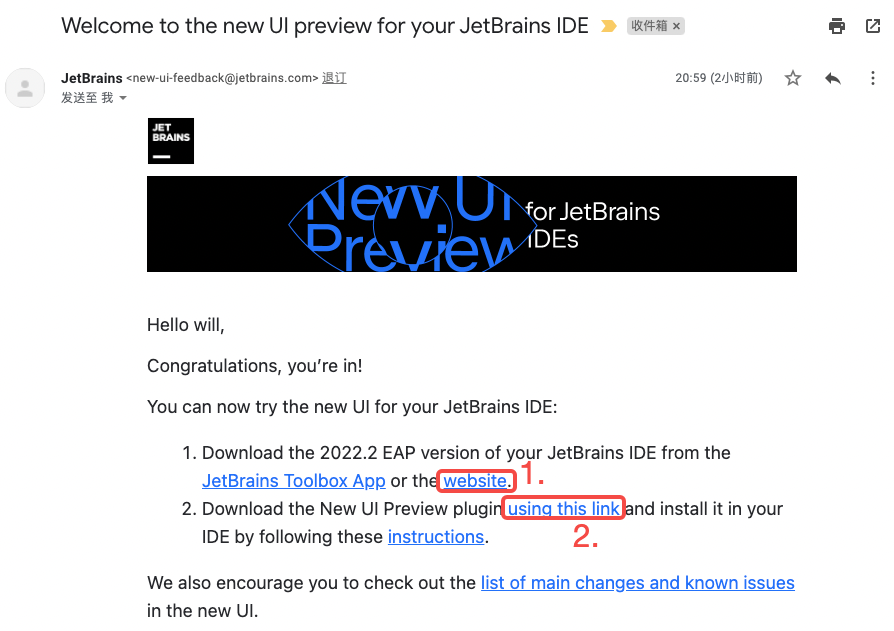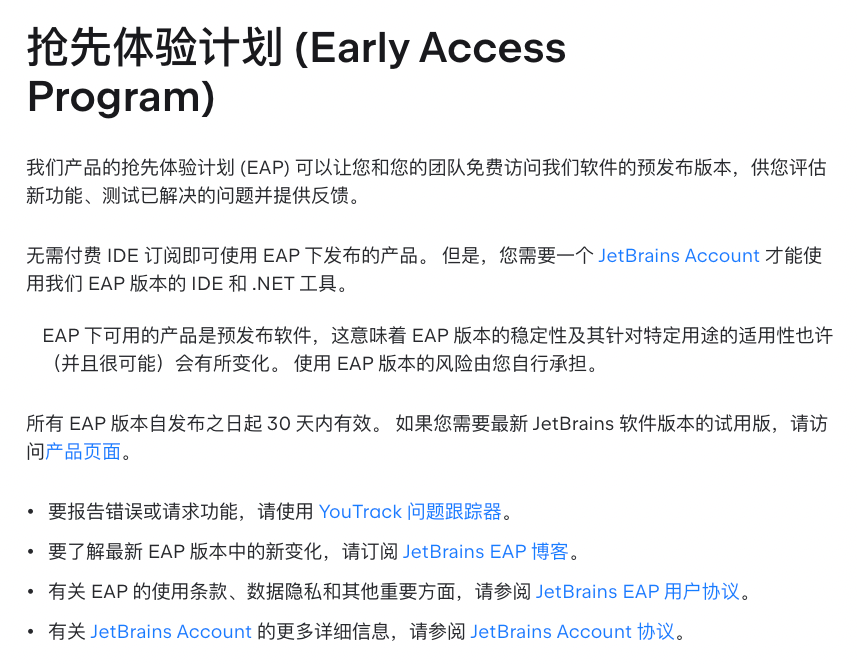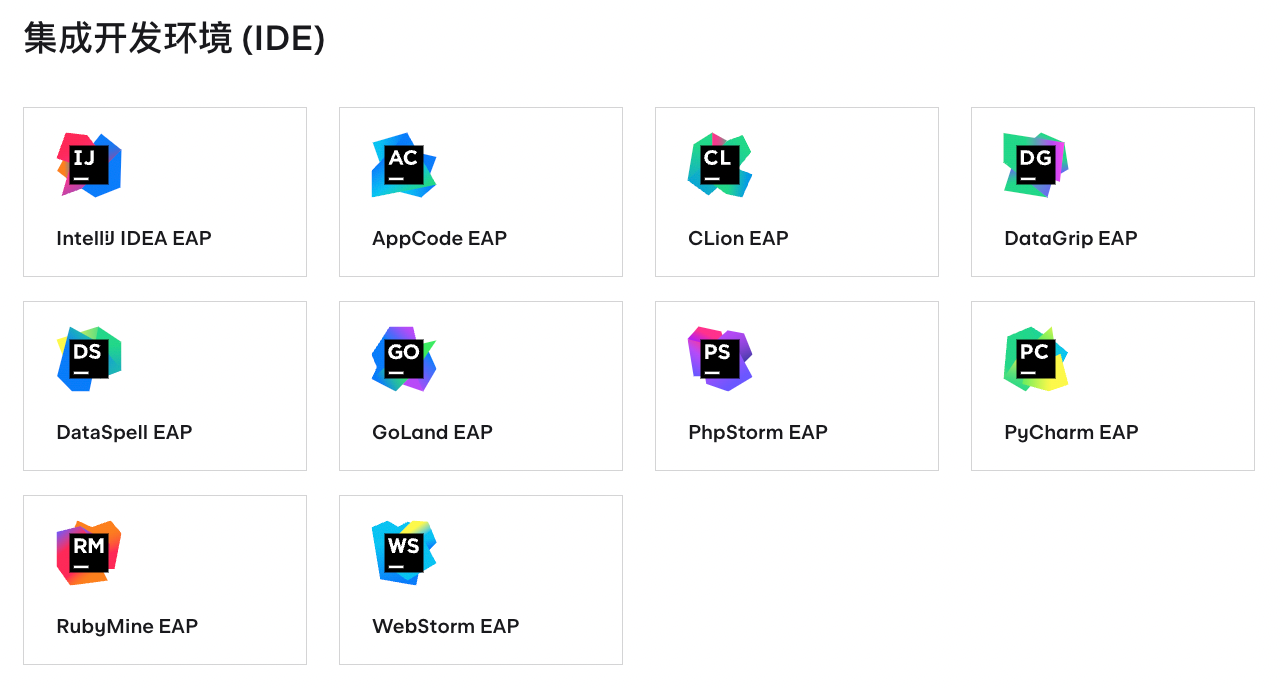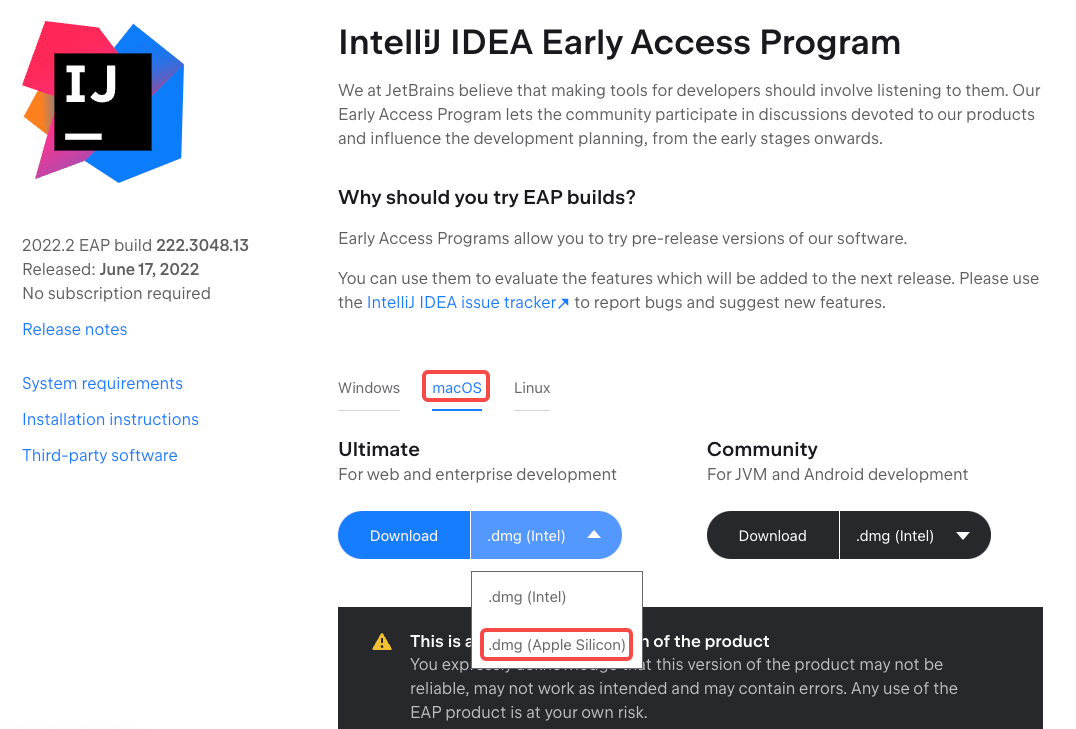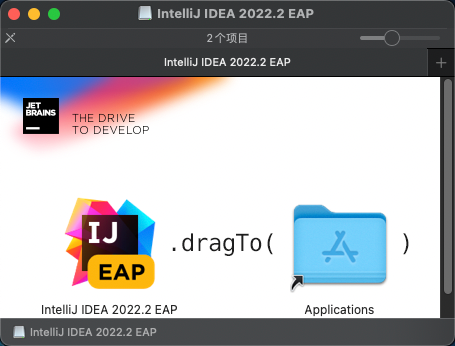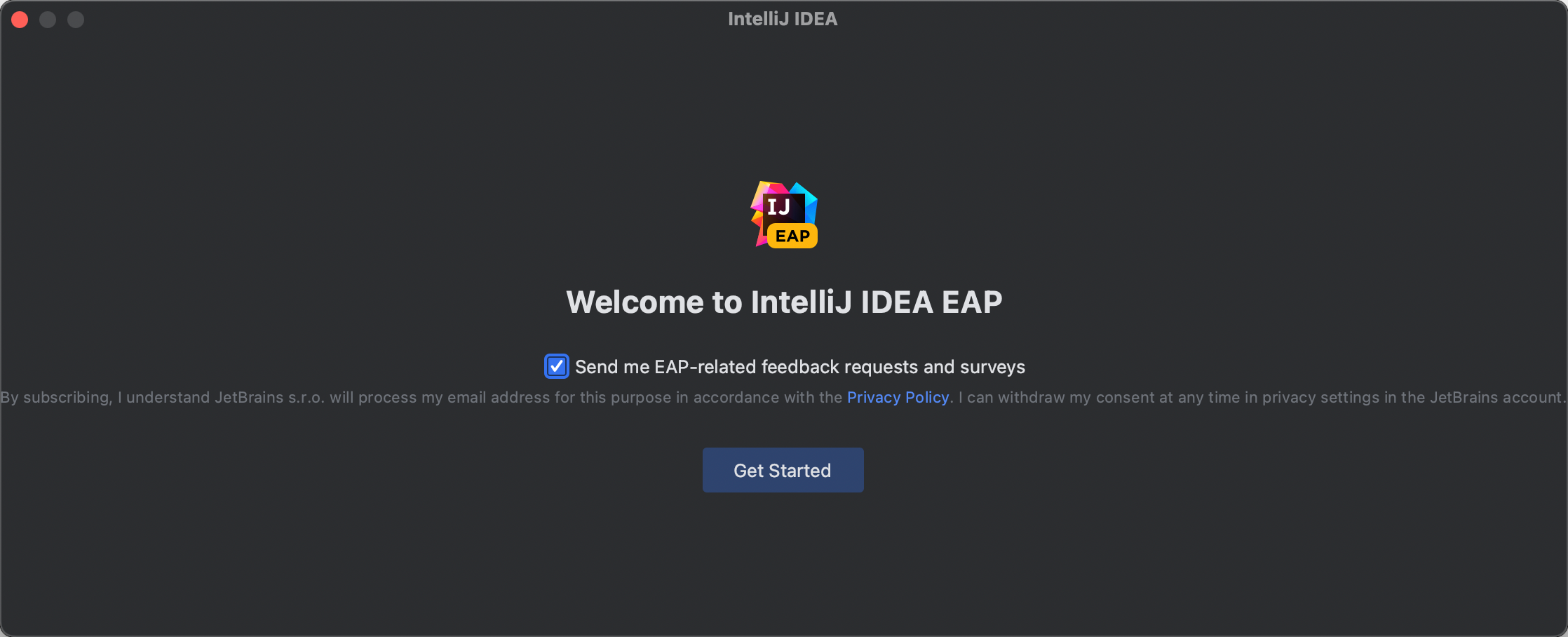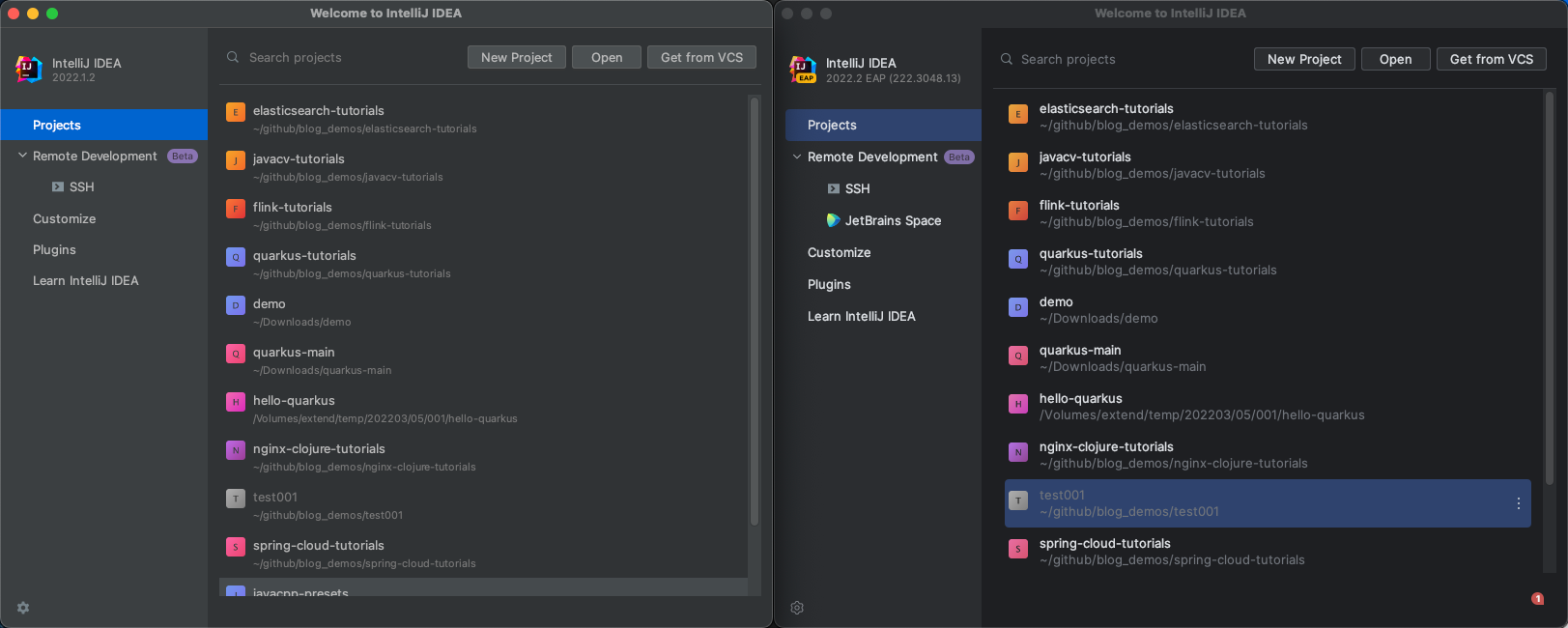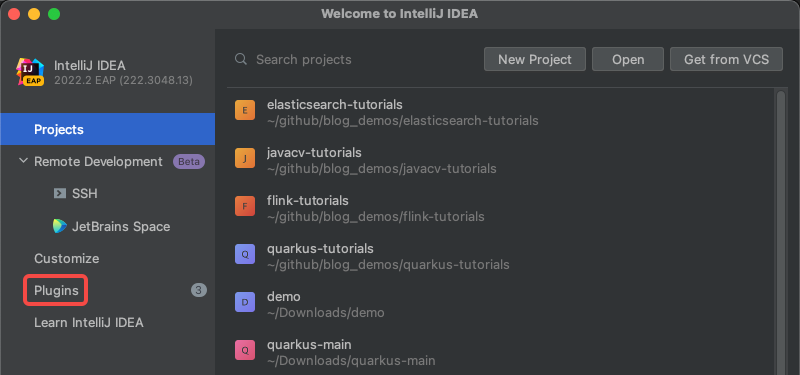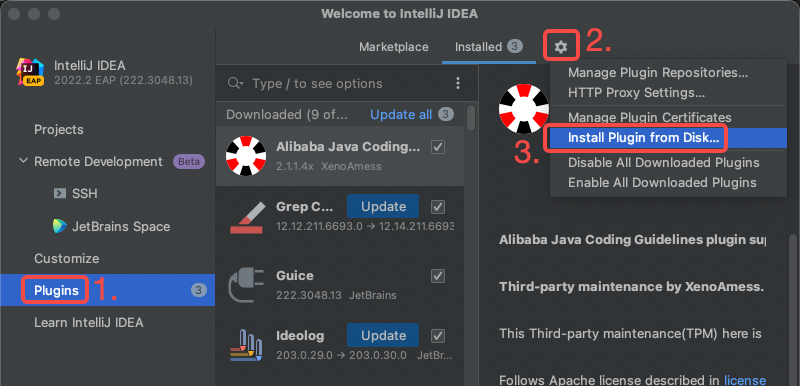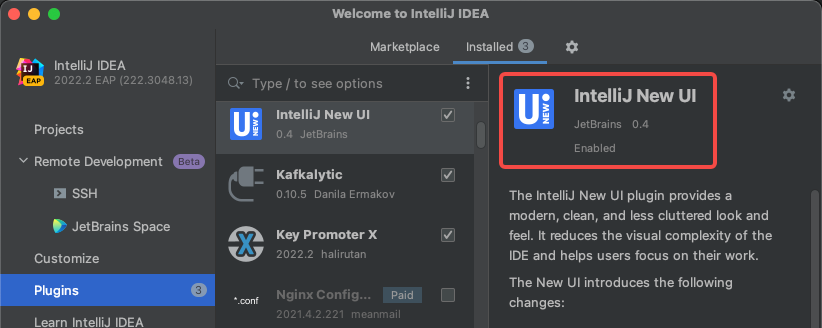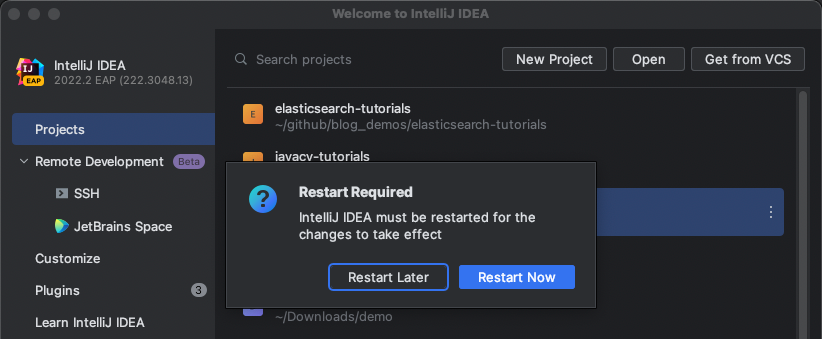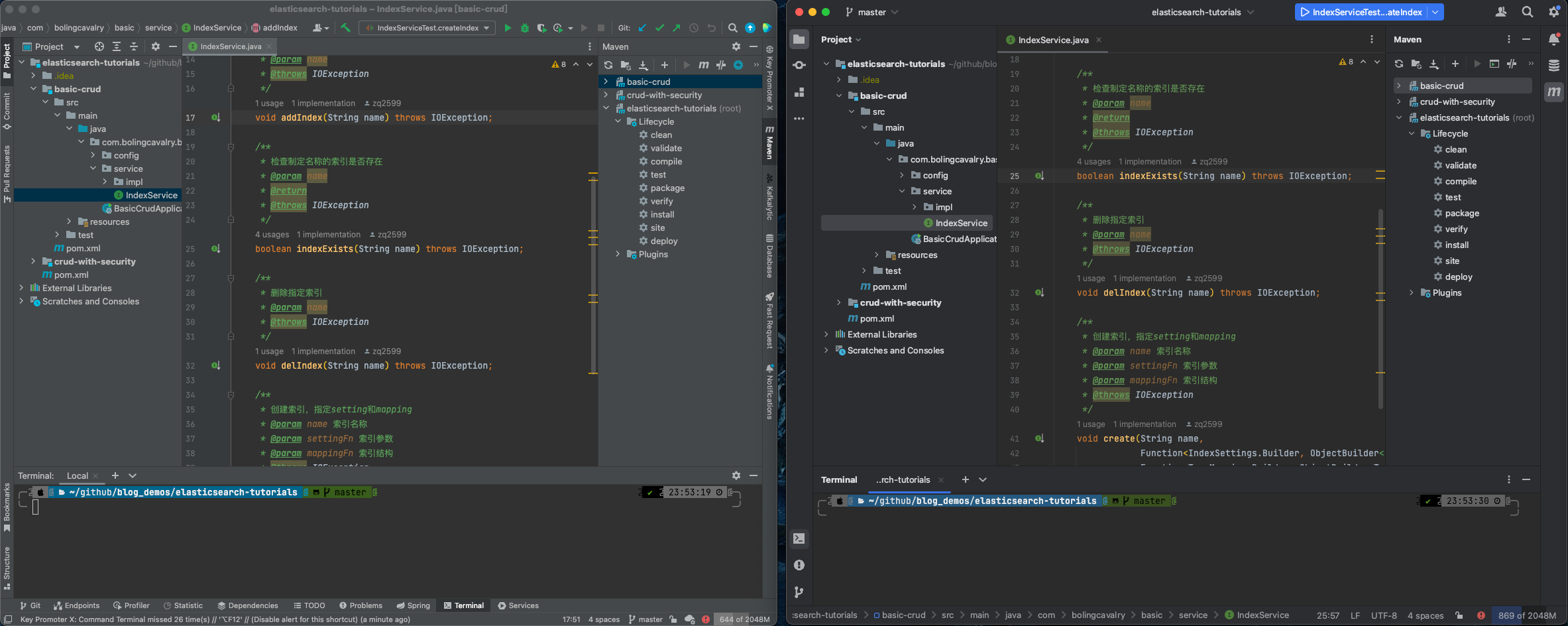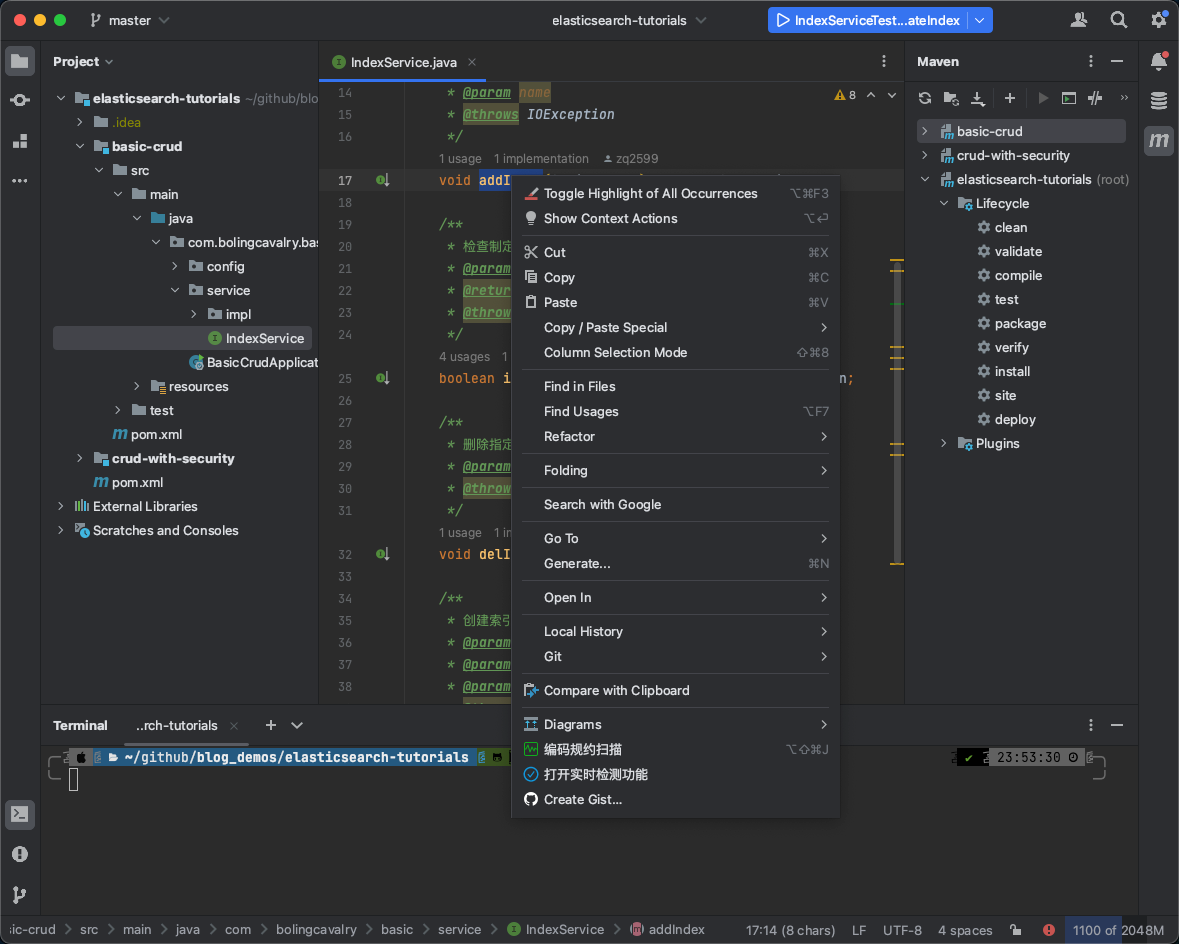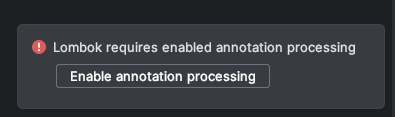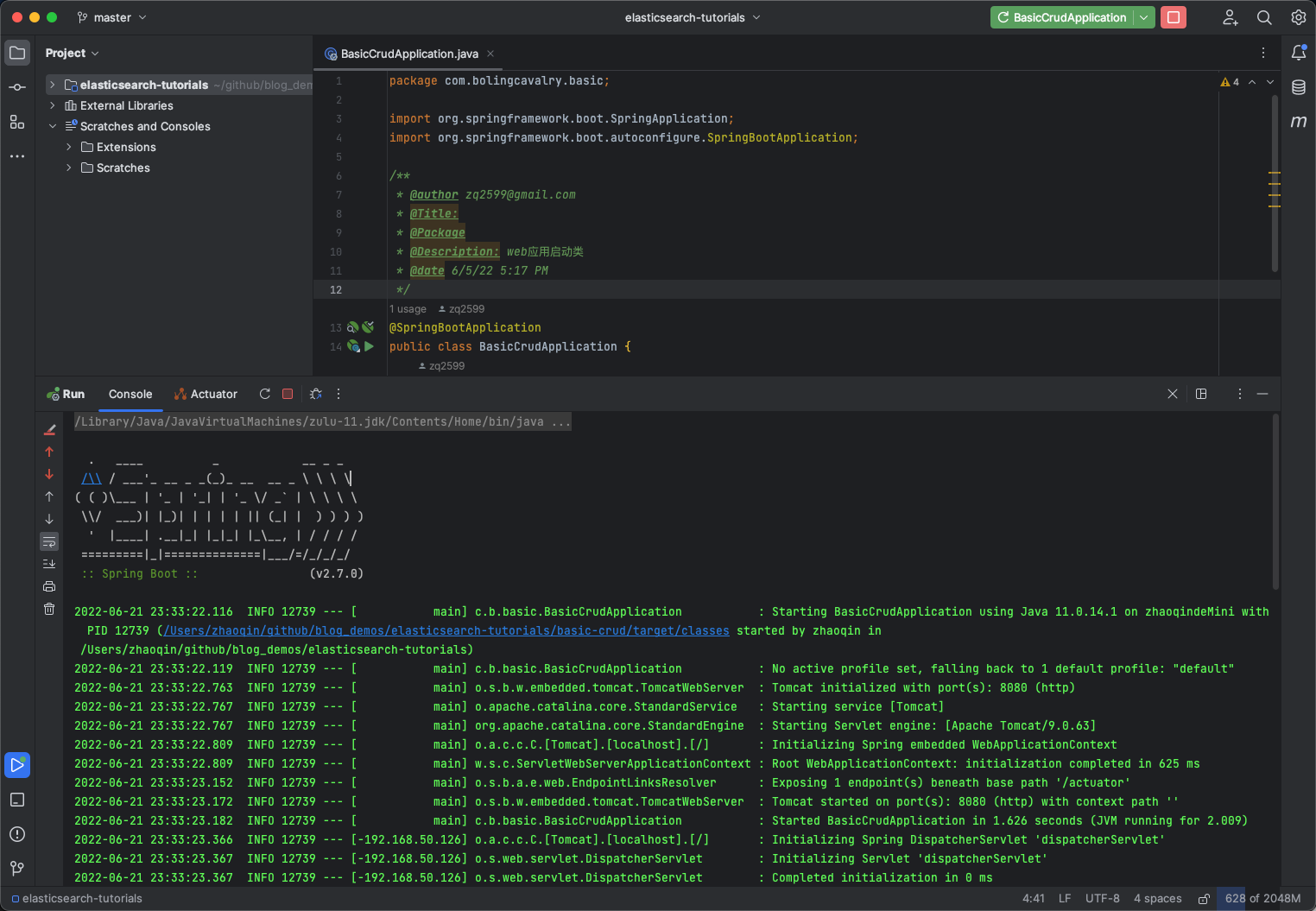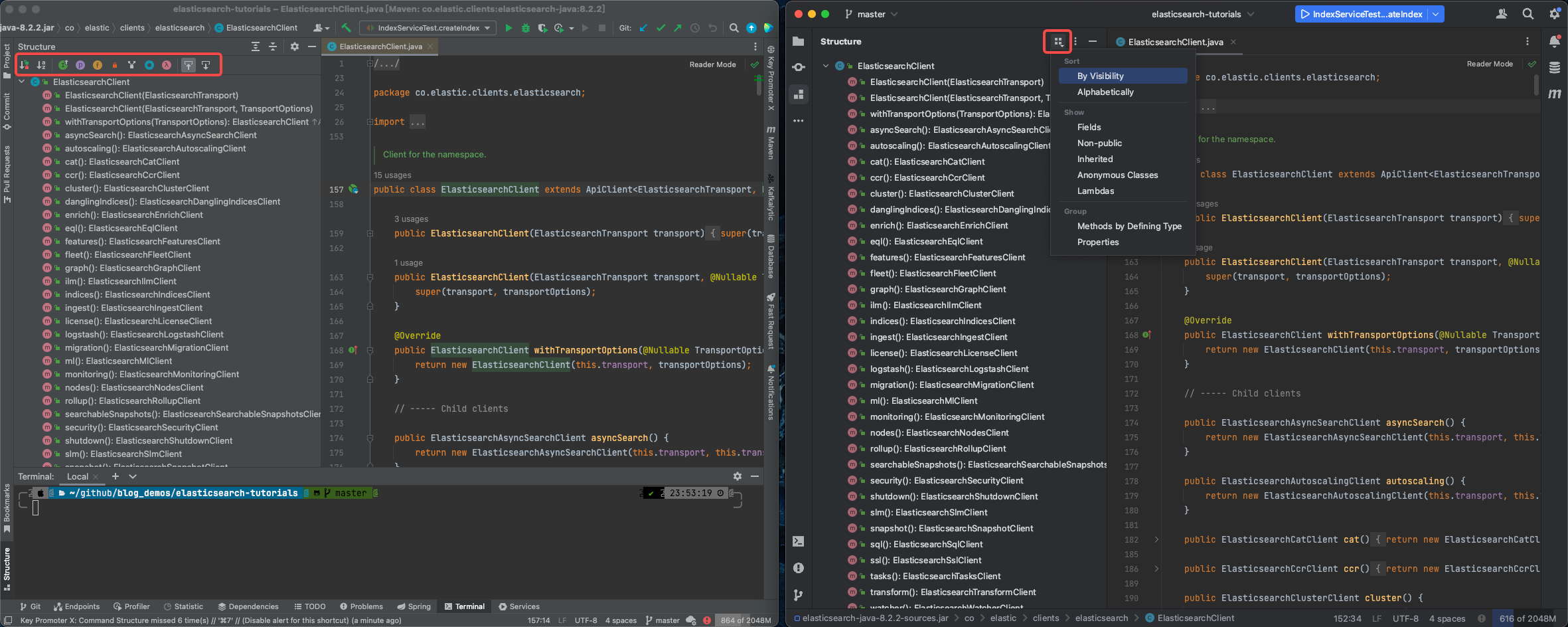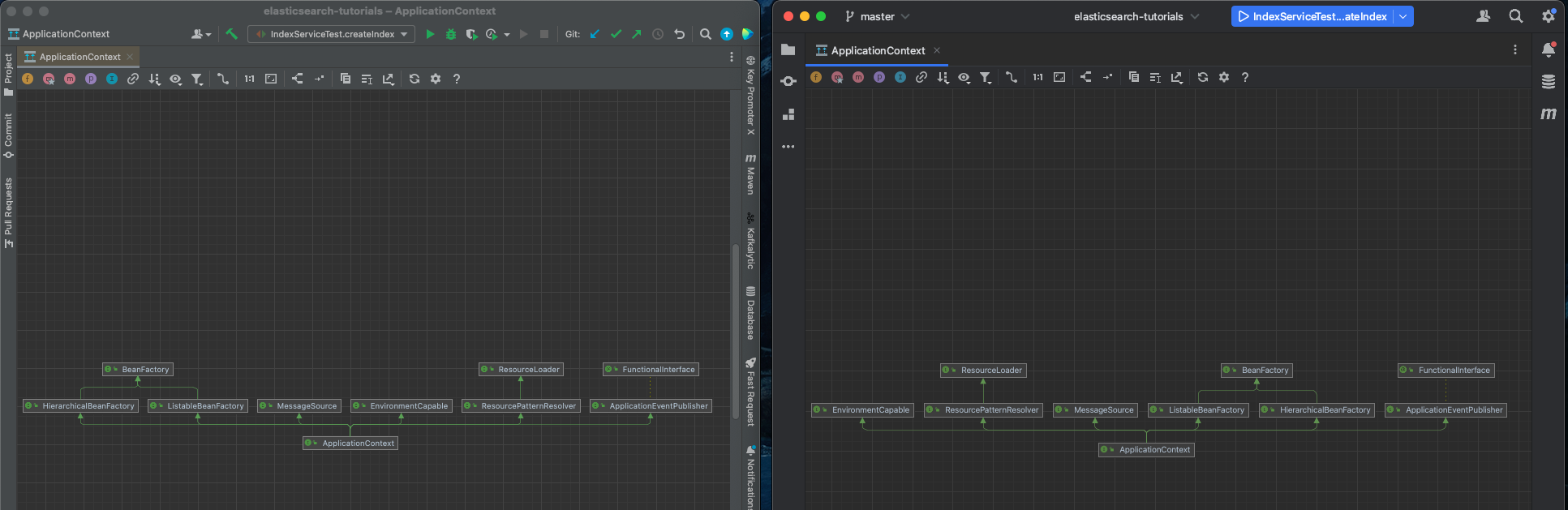20天等待,申请终于通过,安装和体验IntelliJ IDEA新UI预览版
等待,申请,终于,通过,安装,体验,intellij,idea,ui,预览版
·
浏览次数 : 1675
小编点评
**新UI预览版本体验**
**简介**
欣宸发布了新的 IntelliJ IDEA预览版本,该版本包含新的UI设计,包括修改的按钮位置、新菜单和性能提升。
**安装**
1. 下载新版本的 .jar 文件。
2. 点击下载链接,下载并安装。
3. 启动 IDEA。
**体验**
1. 打开多个项目窗口。
2. 按下 `F11` 打开控制面板。
3. 选择 `IntelliJ IDEA`。
4. 在 `Appearance` 面板中选择 `New UI`.
**效果展示**
* redesigned buttons layout
* new menu
* performance improvements
**注意**
* 新 UI 版本仅适用于 IntelliJ IDEA 2022.1.2 及更高版本。
* 新 UI 版本与正式版功能基本相同,但按钮位置可能有所不同。
* 新 UI 版本包含一些新功能,例如右侧菜单中的 `Plugins` 菜单。
正文
欢迎访问我的GitHub
这里分类和汇总了欣宸的全部原创(含配套源码):https://github.com/zq2599/blog_demos
关于IDEA的预览版
-
IDEA会启用新的UI,这事情之前已经在多位大佬的博客中有提到了,当时我也按照大佬们的文章去递交了试用体验版的申请
-
今天终于收到邮件,说审批通过,并给出预览版的操作步骤,今天咱们就来一起安装和体验新的IDEA UI效果
-
注意,这里有个重要前提,就是您要有IDEA的账号,没有的记得去申请注册
-
另外,我当前的电脑中已经装了正版的IDEA的2022.1.2 (Ultimate Edition),接下来使用预览版的时候,可以两个版本同时打开,做即时的对比,如果您也想免费使用IDEA Ultimate Edition,可以参考《心动吗?正大光明的免费使用IntelliJ IDEA商业版》
申请试用和收到通知

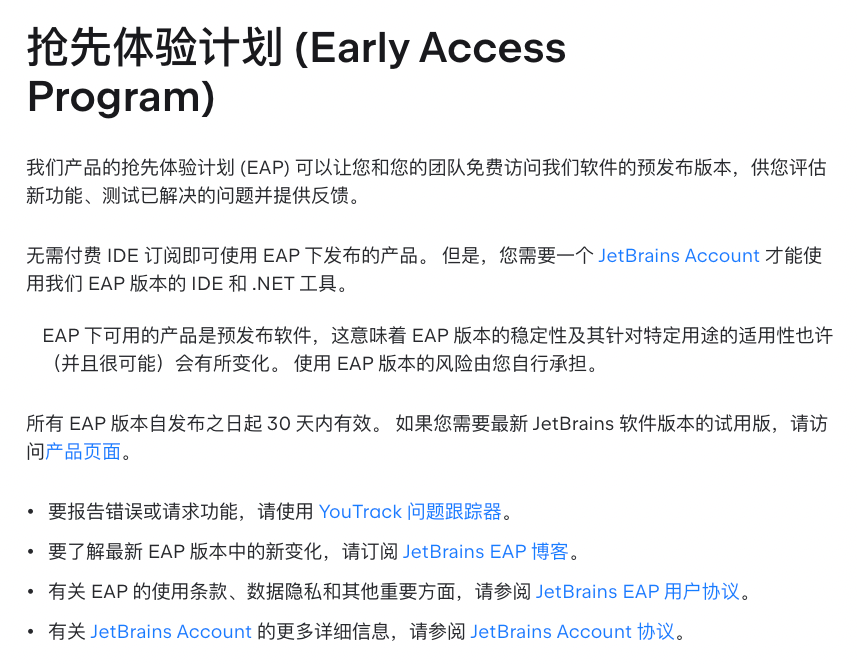
- 此页面上有多种用于抢先体验的应用,我选择左上角第一个IntelliJ IDEA EAP
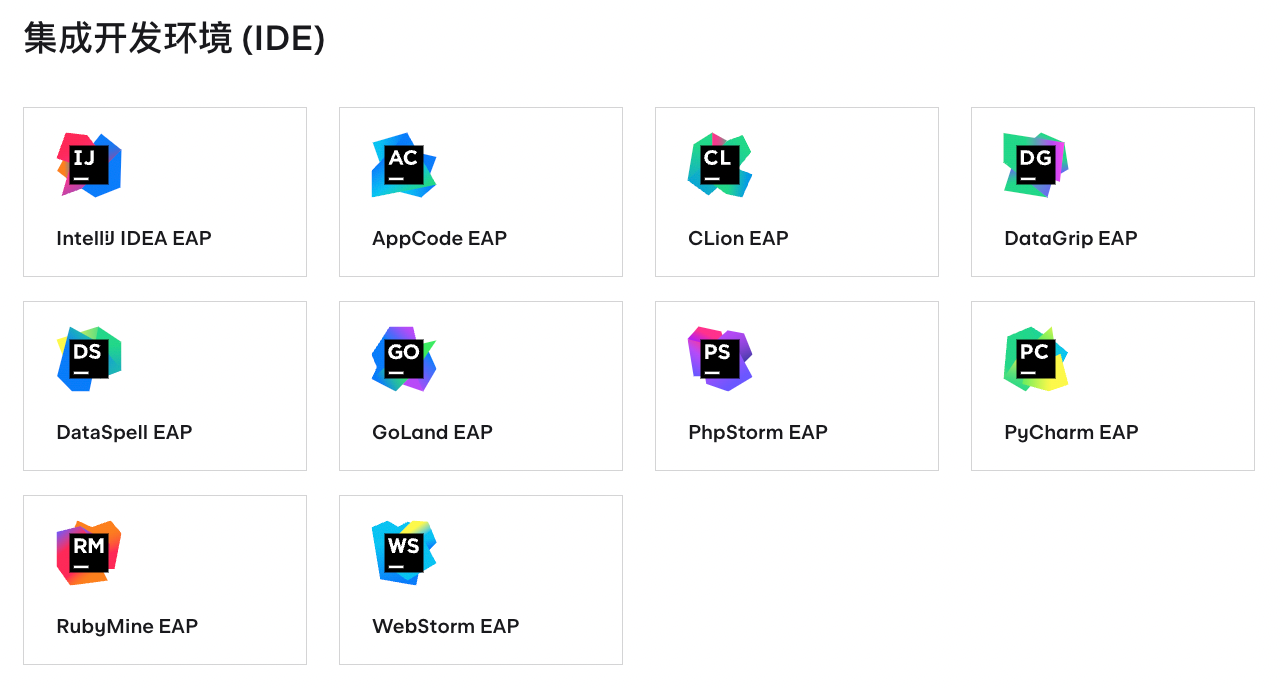
- 下载适合您自己电脑的版本,我这里是M1芯片的Mac系统
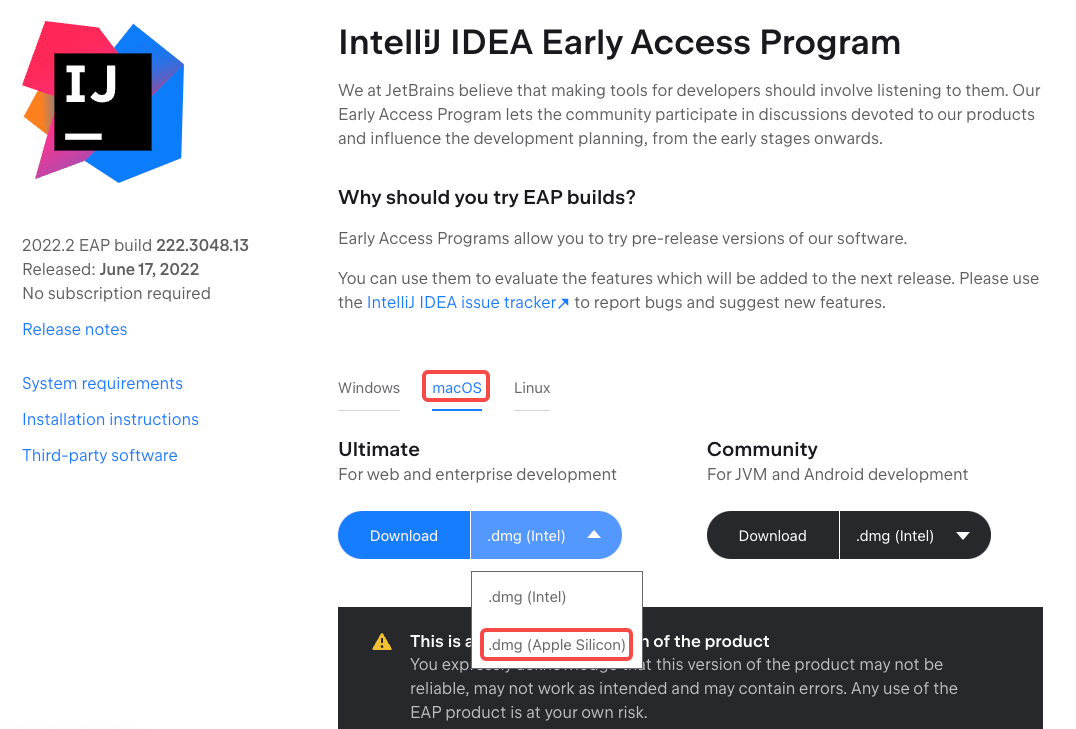
- 安装包有九百多兆,下载完毕后开始安装,图标再次提醒这是个抢先体验的版本
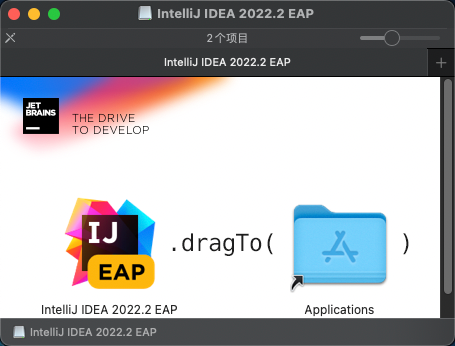
- 安装完成后,点击图标启动,感受一下启动页面,一抹纯净蓝色,美...

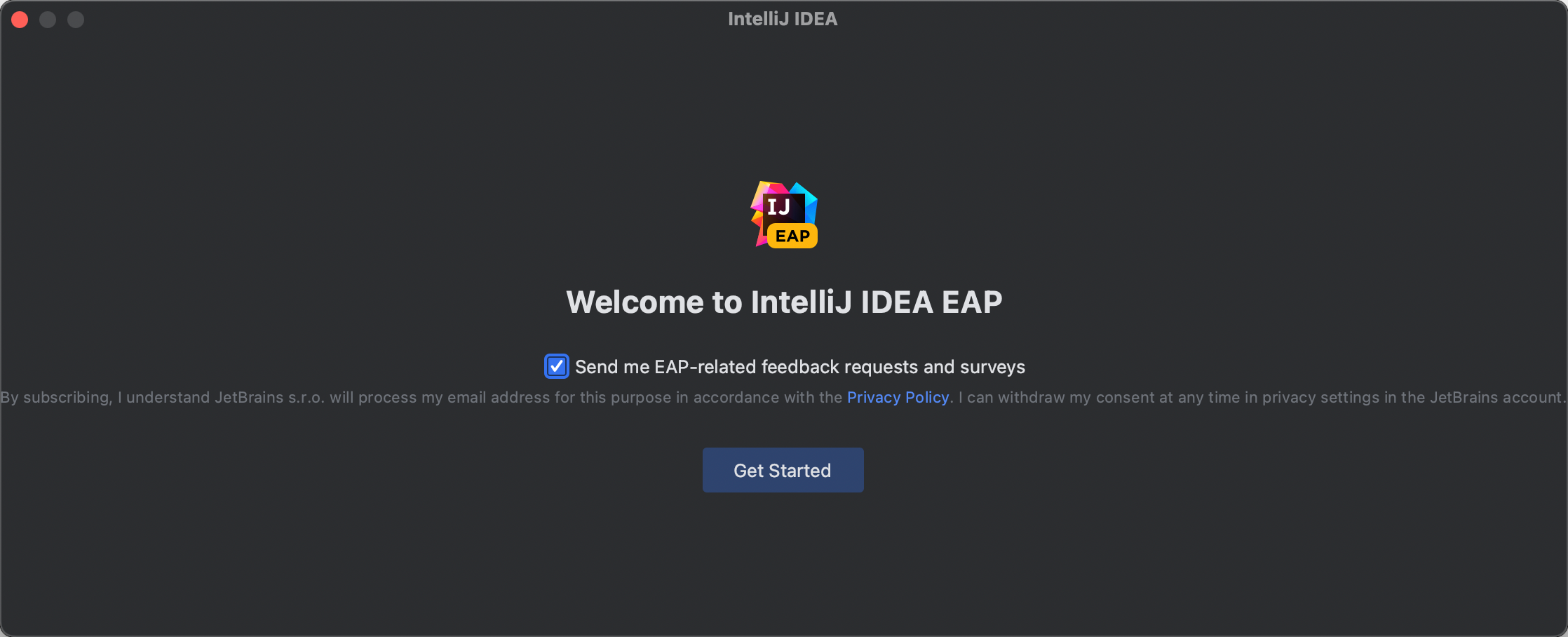
- 将正式版和体验版先来个同框对比,每个窗口的左上角都有自己的版本号,体验版好像黑了些,另外Space功能已经在体验版的菜单中了
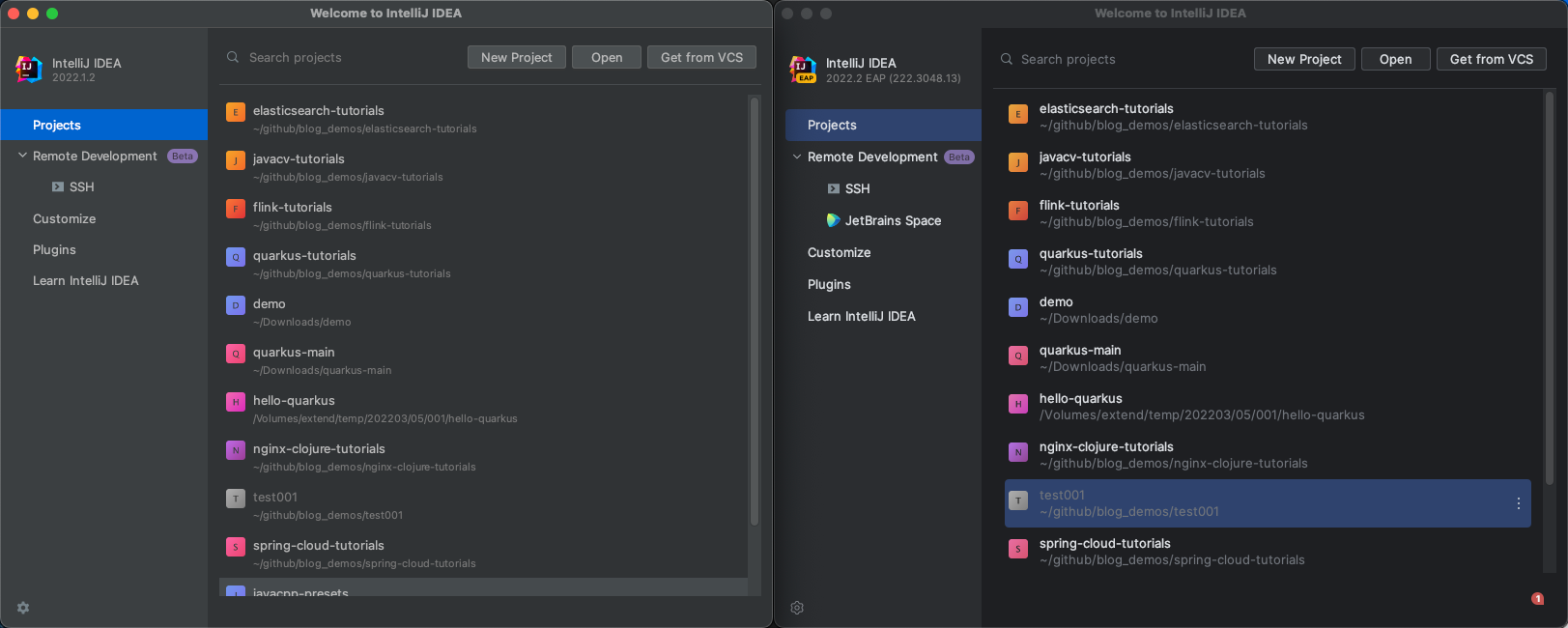
安装新UI插件
- 我并没有做任何设置,但EAP版本已经加载了正式版的历史记录,点击下图红框中的Plugins菜单
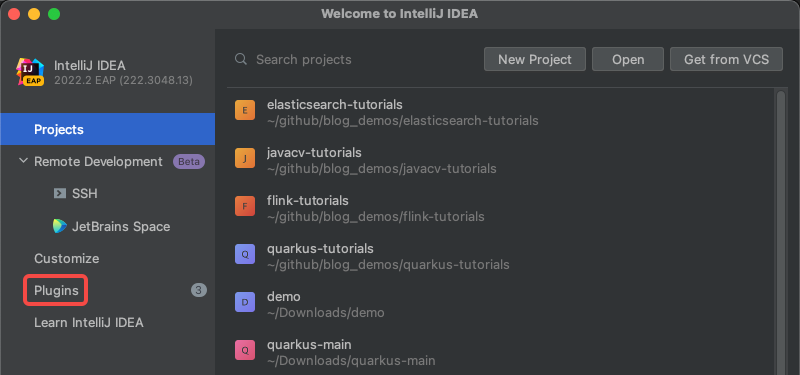
- 如下图红框3,选择从本地磁盘安装插件,然后选择刚刚下载的new_ui_preview.jar文件
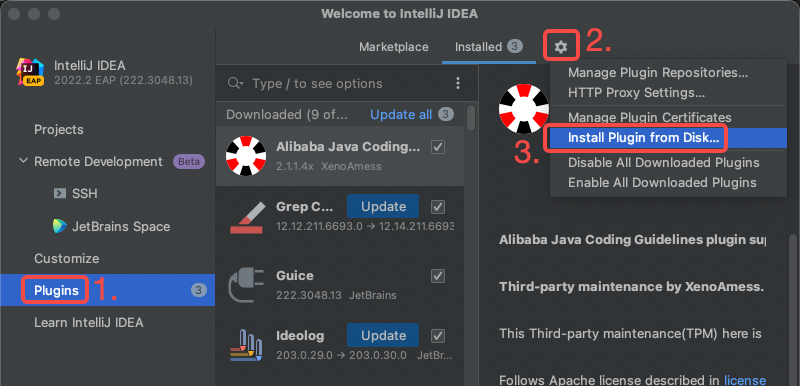
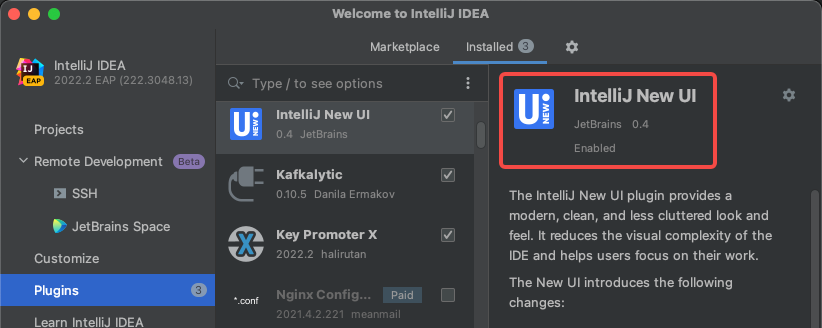
- 安装完毕后,点击左侧的Projects菜单,会提示重启IDEA,点击Restart Now重启
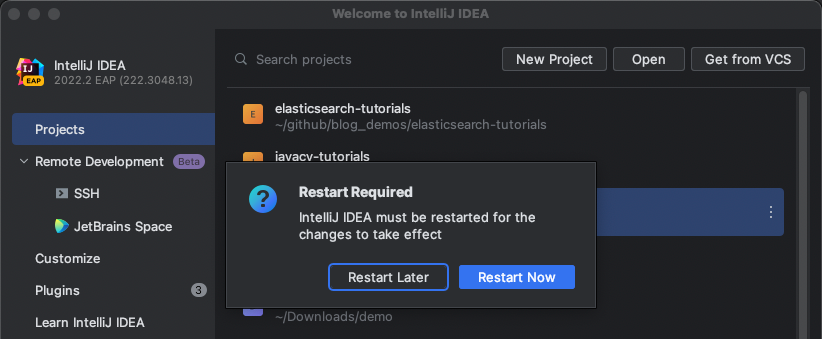
开始体验
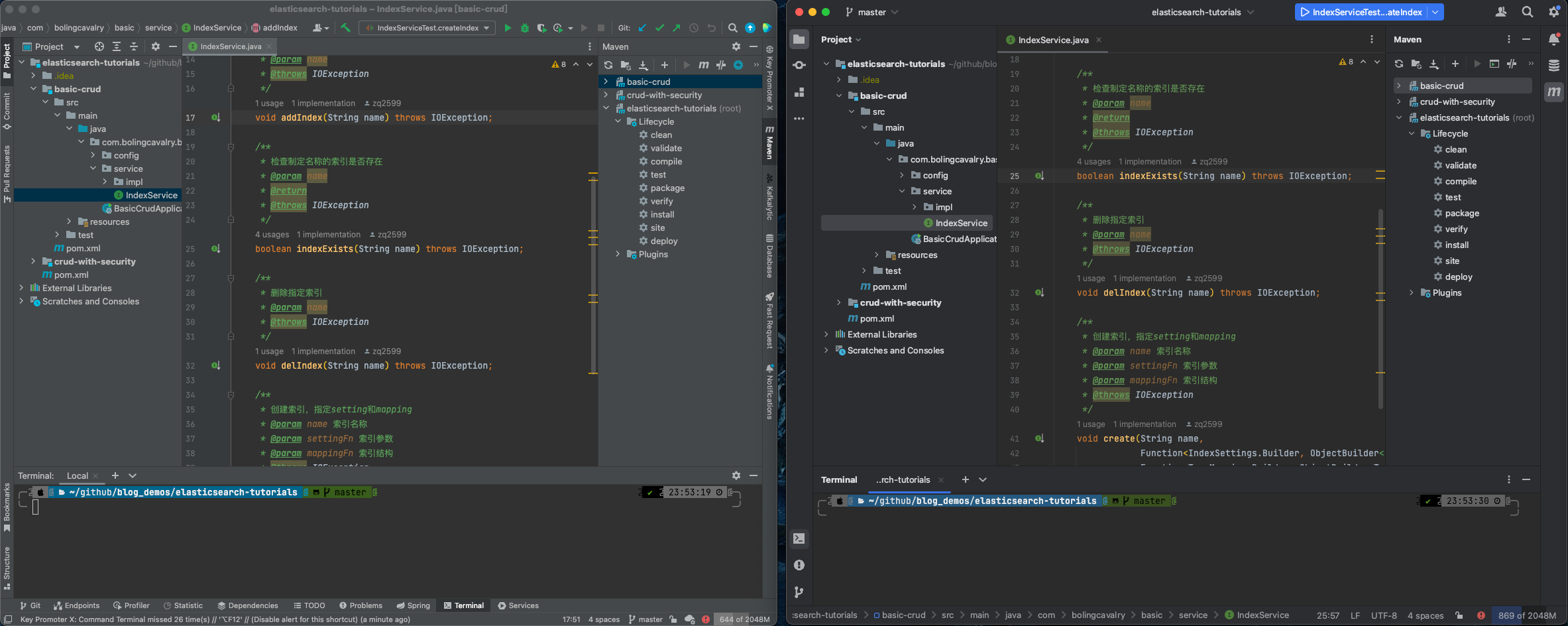
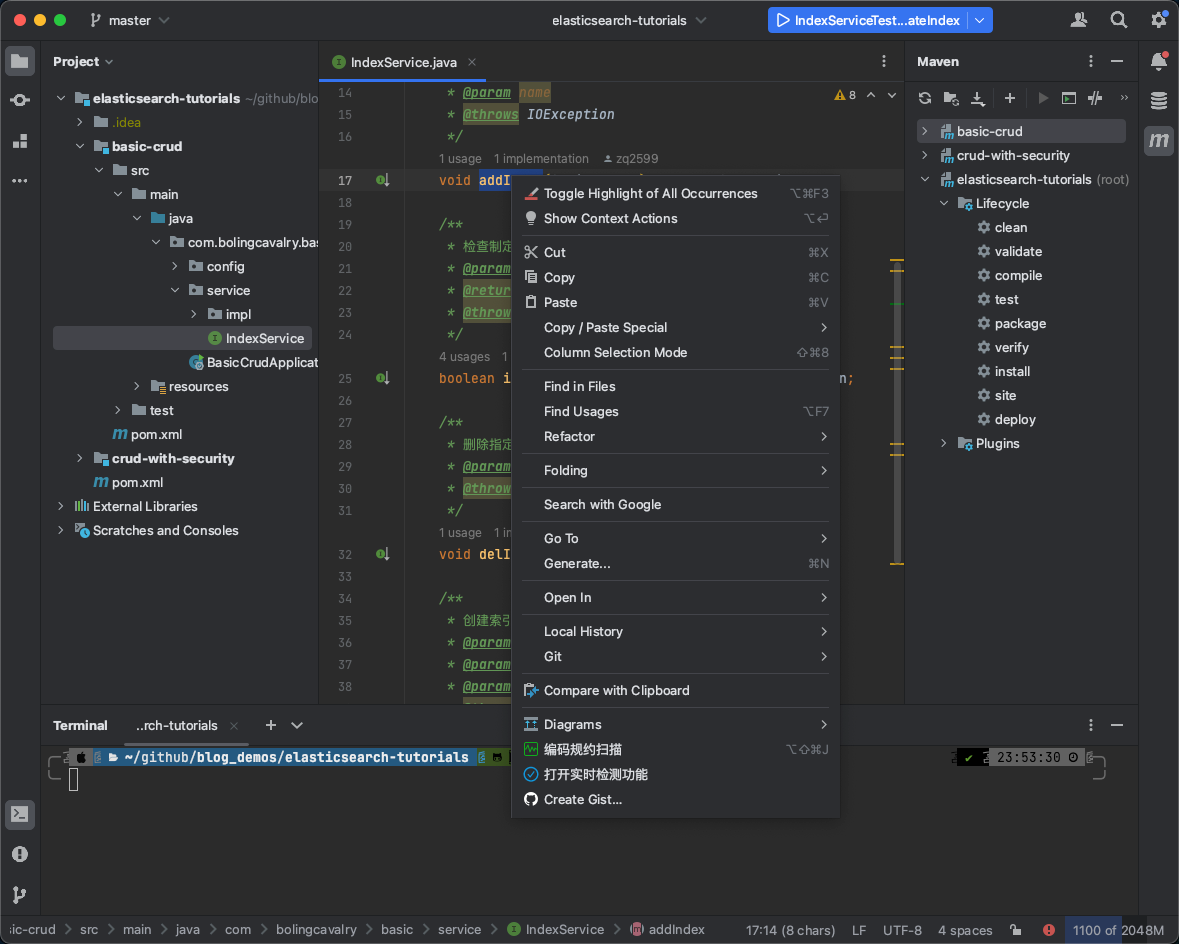
- 运行SpringBoot应用,如果项目中用了Lombok,如下图,会提示开启对Lombok的支持,照做就行了
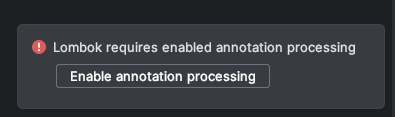
- 应用启动后,如下图,有的按钮布局变了,其他方面没啥特别的感觉,可能是我不懂得欣赏吧,就像小米换Logo这种大事儿,我也看不出区别一样,现在面对新的UI,亦是如此...
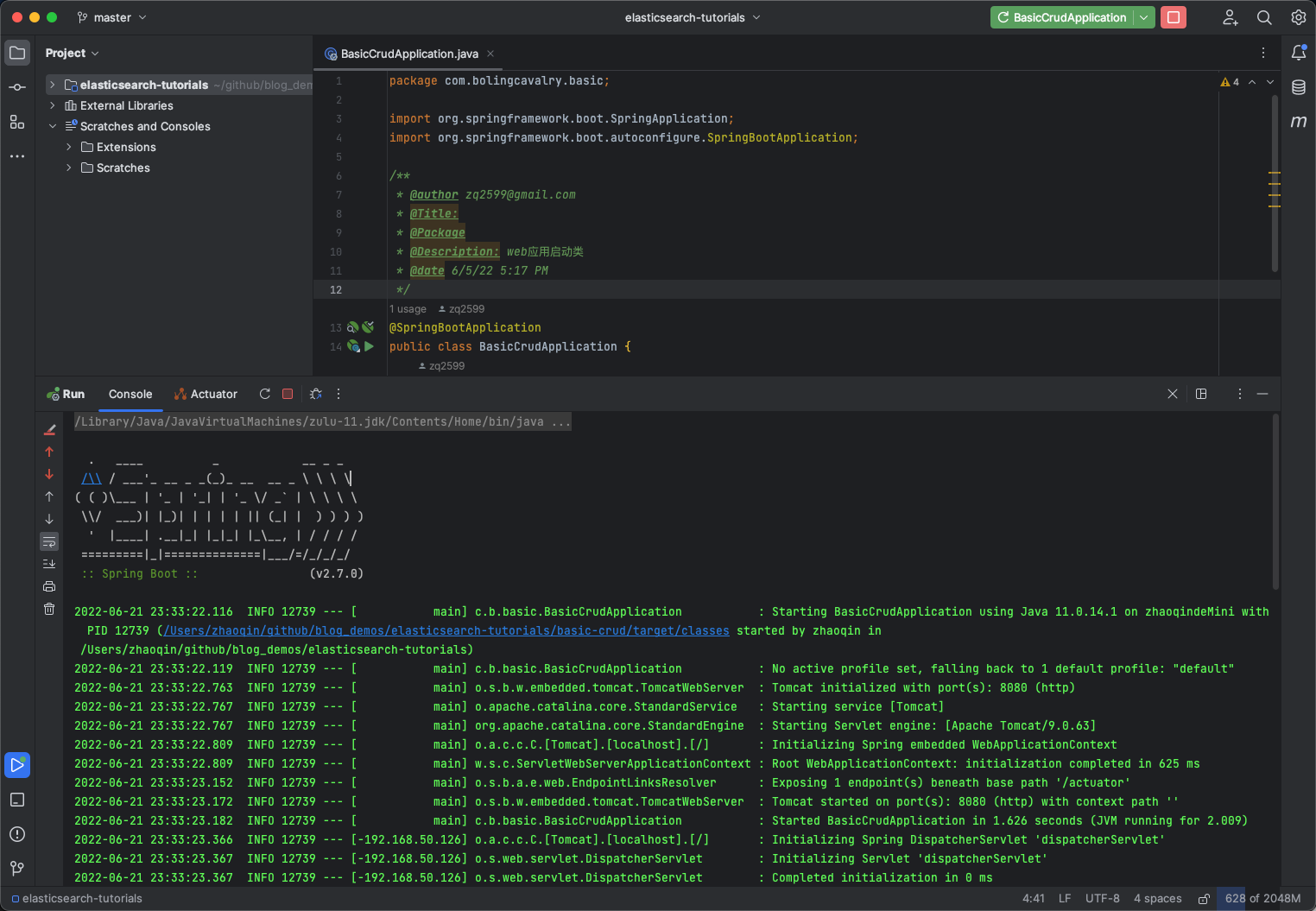
- 在阅读复杂源码的时候,我们常常用Struct视图快速浏览该类的成员变量和方法,如下图,左侧红框中是正式版的各种快捷按钮,在右侧的新UI中,居然统统塞进了菜单中,这就有点不友好了...
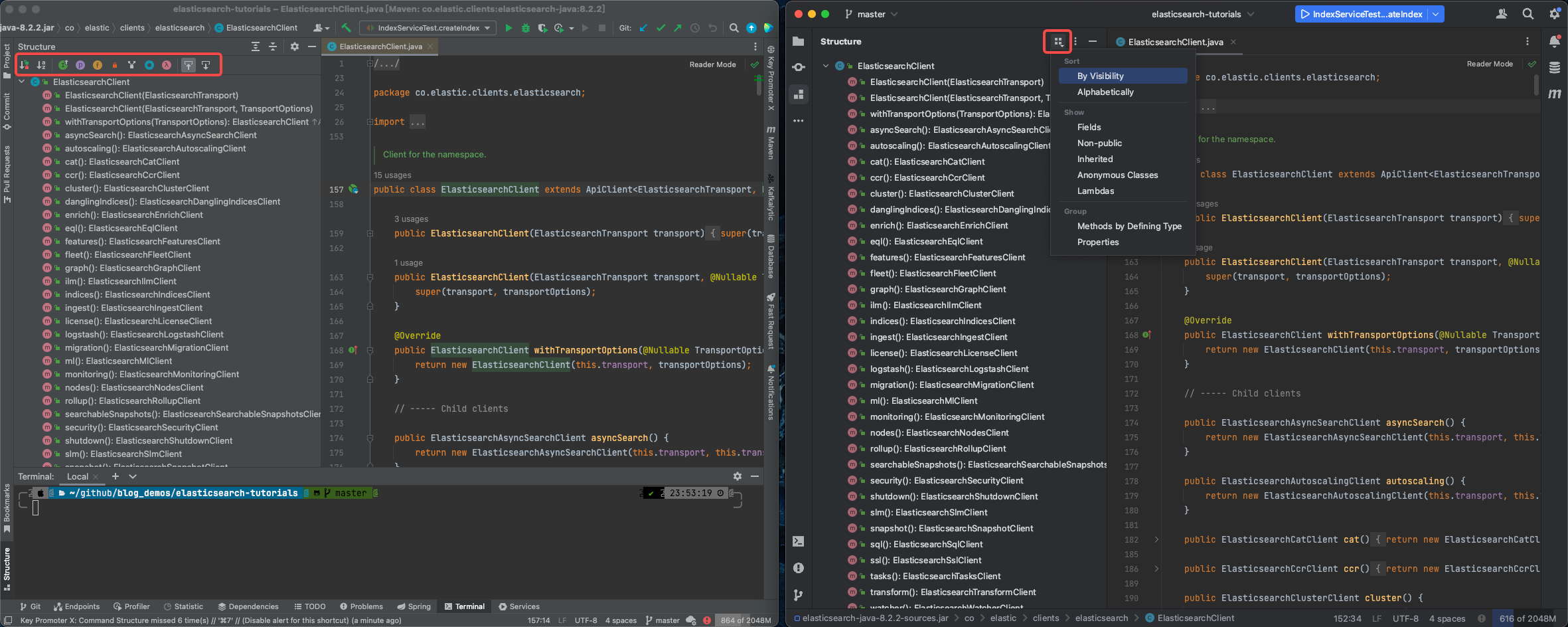
-
再来看看个人最喜欢的IDEA功能:查看类图,似乎并没有什么区别
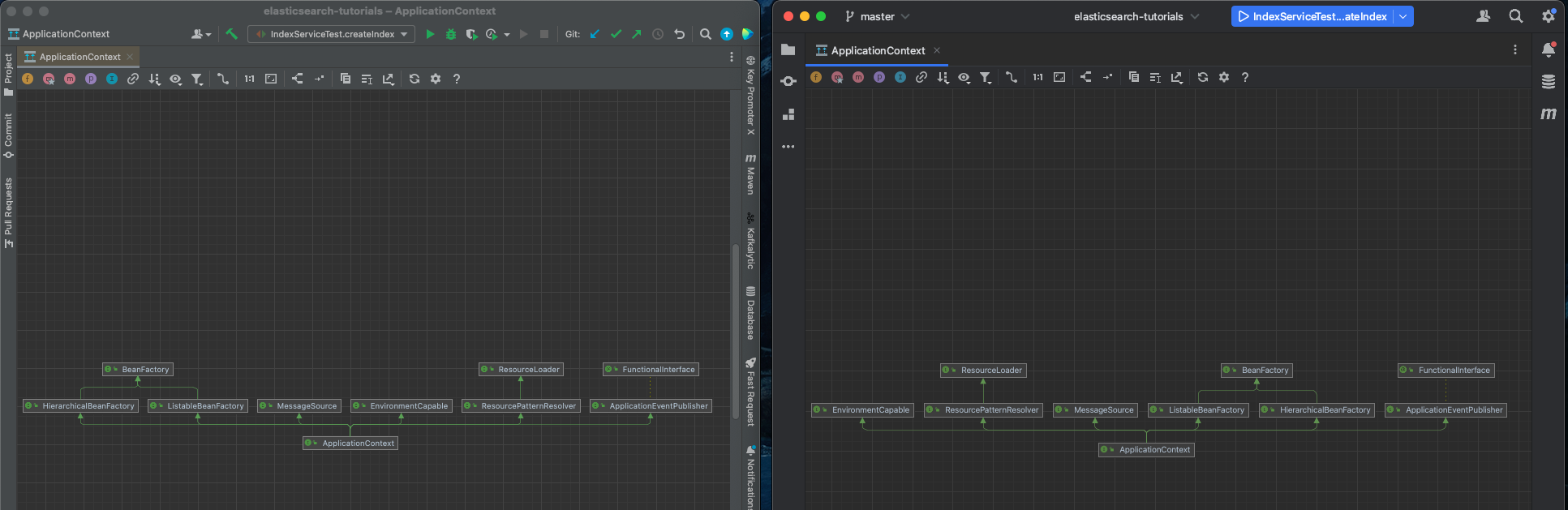
-
毕竟只是个新UI,又不是增加新的功能,所以,文章写到这里就写不下去了...
-
至此,新的预览版本体验就到此吧,希望本文能让您先一步感受新UI的效果
欢迎关注博客园:程序员欣宸
学习路上,你不孤单,欣宸原创一路相伴...
与20天等待,申请终于通过,安装和体验IntelliJ IDEA新UI预览版相似的内容: